在Excel中处理数据时,经常会碰到“Excel提取两列之间的不相同值”的问题,即找出在第一列但不在第二列的数据或者找出在第二列但不在第一列的数据。
这里介绍一下用工作表函数 "match" 函数结合"iferror" 和"if"函数来 “提取两列数据之间的不相同值”。
前期准备工作(包括相关工具或所使用的原料等)
Excel
前言
下面给大家举一个例子,找出“仅报名长跑,没报名标枪的同学”和“仅报名标枪,没报名长跑的同学”。
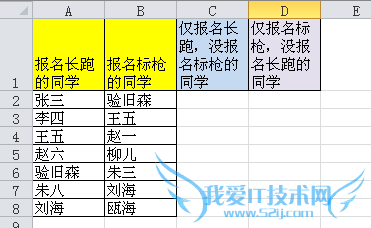
找出“仅在第一列,没在第二列的数据”
找出“仅报名长跑,没报名标枪的同学”
在“C2"单元格输入如下公式:
****公式开始****
=IFERROR(IF(MATCH(A2,$B$2:$B$8,0)>0,"shanchu"),A2)
****公式结束****
见下图
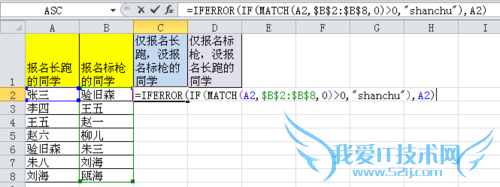
将鼠标放在“C2"单元格的右下角,等待出现一个小的黑色十字.
见图
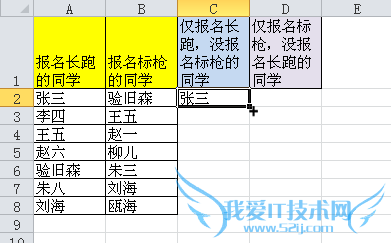
然后单击鼠标左键,拖动到单元格“C8"
见图
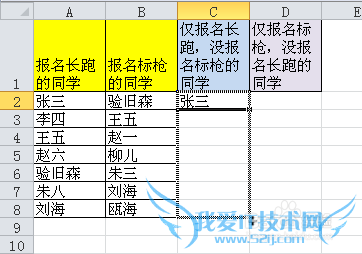
拖动到单元格“C8",结果见下图。
我们发现“仅在第一列,没在第二列的数据”,即“仅报名长跑,没报名标枪的同学”正常出现在C列中;
而其他位置则显示 "shanchu”,它实际上对应既在第一列又在第二列的数据。
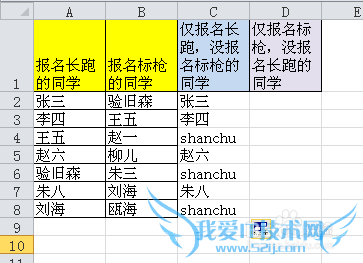
先选择单元格“C2:C8", 然后点击“查找” 或按快捷键 "ctrl+F"
见图

在出现的对话框中
查找内容填:shanchu
查找范围: 选"值"
最后点击“查找全部”
见图
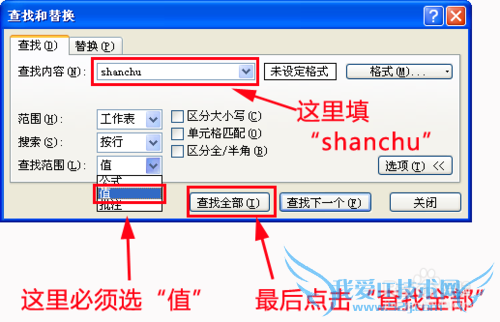
在出现的对话框中,全选下面的三项
见图

你会发现,”shanchu”单元格,即也是我们不要的,要删除的单元格,已经全部选中。
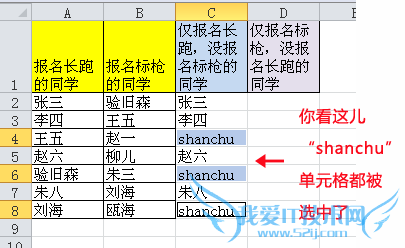
接下来点“删除”中的“删除单元格”
见图
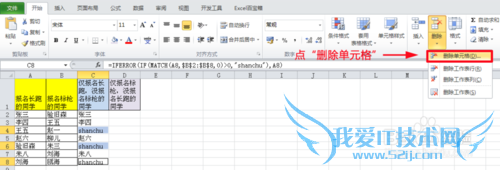
在出现的对话框中,点“下方单元格上移”,最后点“确定”。
见图
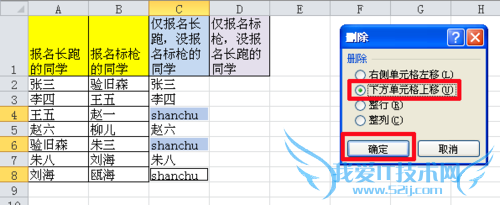
我们发现C列中显示 "shanchu”单元格,即也是我们不要的,要删除的单元格,已经全部删除。 留下“仅在第一列,没在第二列的数据”,即“仅报名长跑,没报名标枪的同学名单”。
最终效果见下图。
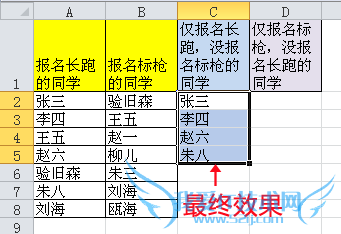
找出“仅在第二列,没在第一列的数据”
找出“仅报名标枪,没报名长跑的同学”
在“D2"单元格输入如下公式:
****公式开始****
=IFERROR(IF(MATCH(B2,$A$2:$A$8,0)>0,"shanchu"),B2)
****公式结束****
见下图
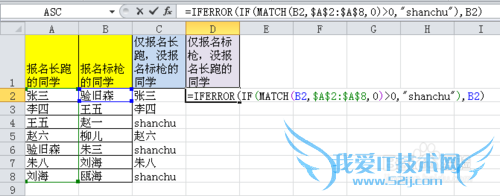
将鼠标放在“D2"单元格的右下角,等待出现一个小的黑色十字.
然后单击鼠标左键,拖动到单元格“D8"
见下图
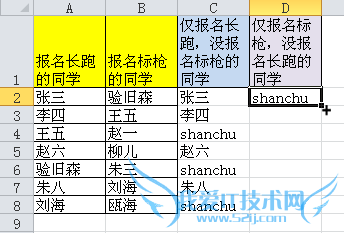
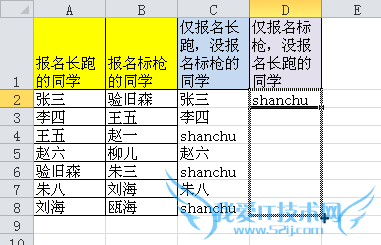
拖动到单元格“D8",结果见下图。
我们发现“仅在第二列,没在第一列的数据”,即“仅报名标枪,没报名长跑的同学”正常出现在D列中;
而其他位置则显示 "shanchu”,它实际上对应既在第二列又在第一列的数据。
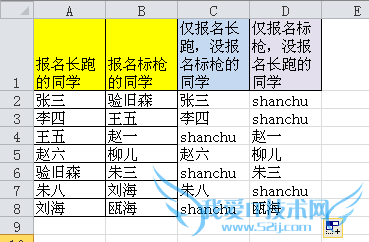
至于如何删除显示"shanchu"的单元格,保留下“仅在第二列,没在第一列的数据”,即“仅报名标枪,没报名长跑的同学名单”。
具体操作方法与前面找出“仅在第一列,没在第二列的数据”,即找出“仅报名长跑,没报名标枪的同学名单”的方法类似,大家可以参考前面的做法。
最终结果见下图:
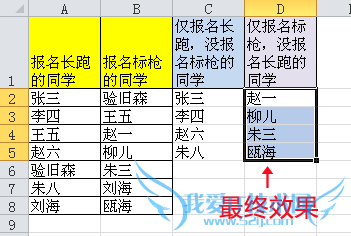
希望对大家有帮助!
经验内容仅供参考,如果您需解决具体问题(尤其法律、医学等领域),建议您详细咨询相关领域专业人士。作者声明:本文系本人依照真实经历原创,未经许可,谢绝转载。- 评论列表(网友评论仅供网友表达个人看法,并不表明本站同意其观点或证实其描述)
-
